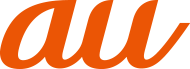画面上部のステータスバーには本製品の状態を示すアイコンが表示されます。ステータスバーの左側には不在着信や新着メール、実行中の動作などをお知らせする通知アイコン、右側には本製品の状態を表すステータスアイコンが表示されます。
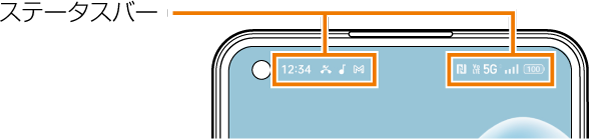
|
アイコン |
概要 |
|
|
発信中/着信中/通話中 |
|
|
保留中 |
|
|
不在着信あり |
|
|
新着Gmailあり |
|
|
新着auメールあり |
|
|
新着+メッセージあり/新着SMSあり |
|
|
音楽再生中 |
|
|
アラーム通知あり |
|
|
カレンダーの通知あり |
|
|
Googleマップの道案内起動中 |
|
|
Bluetooth®通信でデータなどの受信通知あり |
|
|
非表示の通知情報あり |
|
アイコン |
概要 |
ページ |
|
|
- |
|
|
|
海外利用中(表示例: |
- |
|
|
5Gデータ通信状態※1
|
- |
|
|
4G(LTE/WiMAX 2+)データ通信状態※2
|
- |
|
|
VoLTE使用可能 |
- |
|
|
無線LAN(Wi-Fi®)通信状態
|
|
|
|
Bluetooth®デバイスと接続中 |
|
|
|
機内モード設定中 |
|
|
|
マナーモード設定中 |
|
|
|
サイレントモード設定中 |
|
|
|
電池レベル状態
|
- |
|
|
アラーム設定中 |
|
|
|
NFC設定中 |
|
|
|
VPN接続中 |
|
|
|
位置情報測位中 |
- |
※1「5G」エリア外では「4G」のネットワークがご利用いただけます。
※2「LTE」「WiMAX 2+」の2つのネットワークをご利用いただけます。いずれの場合も画面表示は「4G」となります。回線の混雑状況などに応じ、より混雑が少ないと当社が判断したネットワークに接続します。
また、キャリアアグリゲーション(複数の周波数帯を同時に使用して、より高速なデータ通信が可能となる機能)が利用できる場合は「4G+」と表示されます。
ステータスバーに通知アイコンが表示されているときは、ステータスバーを下にスライドして通知ドロワーを開くと、通知の概要を確認できます。
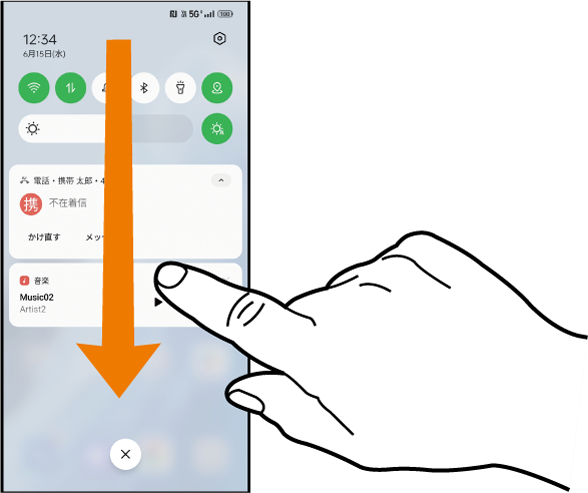
また、通知ドロワーのアイコン(クイック設定ボタン)をタップして機能を設定したり、通知情報などを確認したりすることができます。画面を下にスライドすると、表示されていないクイック設定ボタンを確認できます(右下図)。
![]() ステータスバーを下にスライド
ステータスバーを下にスライド
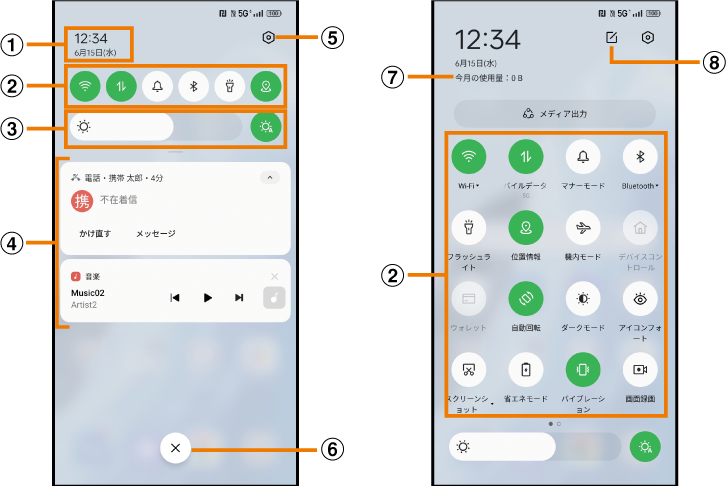
![]() 日付と時刻が表示されます。
日付と時刻が表示されます。
![]() ディスプレイの明るさを調整します。
ディスプレイの明るさを調整します。
![]() 進行中情報や通知情報が表示されます。
進行中情報や通知情報が表示されます。
進行中情報や通知情報を左にドラッグして ![]() をタップすると、アプリの通知などを設定できます。
をタップすると、アプリの通知などを設定できます。
進行中情報や通知情報を左右にフリックすると、情報を削除できます。
進行中情報や通知情報をロングタッチすると、アプリの通知をオフにしたりサイレント通知に設定したりできます。
![]() 設定メニュー画面が表示されます。
設定メニュー画面が表示されます。
![]() 通知情報(お知らせ)の表示を消去します。
通知情報(お知らせ)の表示を消去します。
![]() データ使用量が表示されます。
データ使用量が表示されます。
![]() クイック設定ボタンの表示内容を編集できます。
クイック設定ボタンの表示内容を編集できます。
|
memo |
|
通知情報の種類によっては、消去できない場合があります。 クイック設定ボタンは、オンに設定されている場合は緑色で表示されます。 通知ドロワーを閉じるには、「 |
この情報は役に立ちましたか?
評価にご協力ください。